همه راه ها برای فرمت کارت های حافظه
کارت های SD در همه نوع دستگاه های الکترونیکی قابل حمل مورد استفاده قرار می گیرند. مانند درایوهای USB، آنها همچنین می توانند سوء استفاده کنند و باید فرمت شوند. راه های زیادی برای انجام این کار وجود دارد. در این مؤلفه ها، موثرترین آنها انتخاب شده اند.
محتوا
نحوه فرمت کردن یک کارت حافظه
اصل قالببندی کارت SD بسیار متفاوت از مورد USB درایوها نیست. شما می توانید هر دو ابزار استاندارد ویندوز و یکی از ابزارهای ویژه را استفاده کنید. محدوده دومی بسیار گسترده است:
- AutoFormat Tool؛
- HDD سطح فرمت ابزار سطح؛
- JetFlash Recovery Tool؛
- RecoveRx؛
- SDFormatter؛
- USB Disk Storage Format Tool.
توجه ! فرمت کردن یک کارت حافظه تمام داده ها را بر روی آن حذف می کند. اگر خوب است، کپی لازم را به کامپیوتر، اگر چنین امکان وجود دارد - از "قالب بندی سریع" استفاده کنید. تنها در این راه ممکن است مطالب را از طریق برنامه های ویژه بازگردانیم.
برای اتصال کارت حافظه به کامپیوتر، به یک کارت خوان نیاز خواهید داشت. این می تواند ساخته شده است (سوکت در واحد سیستم و یا یک مورد لپ تاپ) و یا خارجی (متصل از طریق USB). به هر حال، امروز می توانید کارت خوان بی سیم متصل از طریق بلوتوث یا Wi-Fi را خریداری کنید.
اکثر کارت خوان ها برای کارت های SD با اندازه کامل مناسب هستند، اما برای مثال برای MicroSD کوچکتر، شما باید یک آداپتور مخصوص (آداپتور) استفاده کنید. معمولا با یک کارت همراه است. به نظر می رسد یک کارت SD با شکاف microSD است. فراموش نکنید که کتیبه های درایو فلش را به دقت مطالعه کنید. به حداقل، نام سازنده می تواند مفید باشد.
روش 1: AutoFormat Tool
با استفاده از ابزار اختصاصی Transcend، که در ابتدا برای کار با کارت از این سازنده طراحی شده است، شروع می شود.
دانلود AutoFormat Tool به صورت رایگان
برای استفاده از این برنامه، موارد زیر را انجام دهید:
- برنامه را دانلود کنید و فایل اجرایی را اجرا کنید.
- در کادر بالا، نامه کارت حافظه را وارد کنید.
- در بعدی، نوع آن را انتخاب کنید.
- در قسمت "Format Label" می توانید نام خود را بنویسید که بعد از قالب بندی نمایش داده می شود.
"قالب بهینه شده" به معنی قالب بندی سریع است، "فرمت کامل" - تکمیل شده است. گزینه دلخواه را تایپ کنید برای حذف داده ها و بازگرداندن عملکرد درایو فلش، "فرمت بهینه شده" کافی است. - روی دکمه "Format" کلیک کنید.
- هشدار در مورد حذف محتوای ظاهر می شود. روی "بله" کلیک کنید.
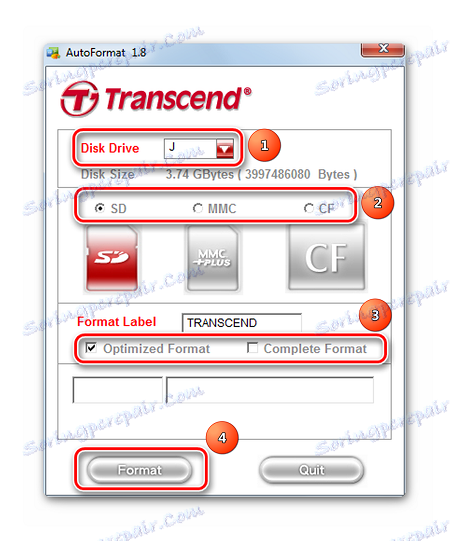

با پیشرفت نوار در پایین پنجره، شما می توانید وضعیت قالب بندی را تعیین کنید. پس از عملیات تکمیل شده، یک پیام ظاهر می شود، همانطور که در عکس زیر نشان داده شده است. 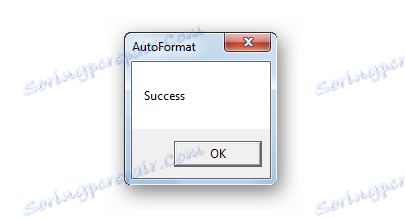
اگر کارت حافظه Transcend دارید، شاید یکی از برنامه هایی که در درس توضیح داده شده است، که با درایوهای فلش این شرکت در ارتباط باشد، به شما کمک خواهد کرد.
همچنین ببینید: 6 راه هایی برای بازگرداندن فلش درایو Transcend مورد آزمایش قرار گرفت
روش 2: ابزار Format سطح پایین HDD
یک برنامه دیگر برای انجام قالب بندی پایین سطح. استفاده رایگان برای یک دوره آزمایشی ارائه شده است. علاوه بر نسخه نصب، یک قابل حمل وجود دارد.
برای استفاده HDD سطح فرمت ابزار سطح ، انجام دهید:
- کارت حافظه را علامت بزنید و روی "ادامه" کلیک کنید.
- برگه "سطح پایین سطح" را باز کنید.
- روی دکمه "Format this device" کلیک کنید.
- اقدام را با کلیک بر روی «بله» تایید کنید.
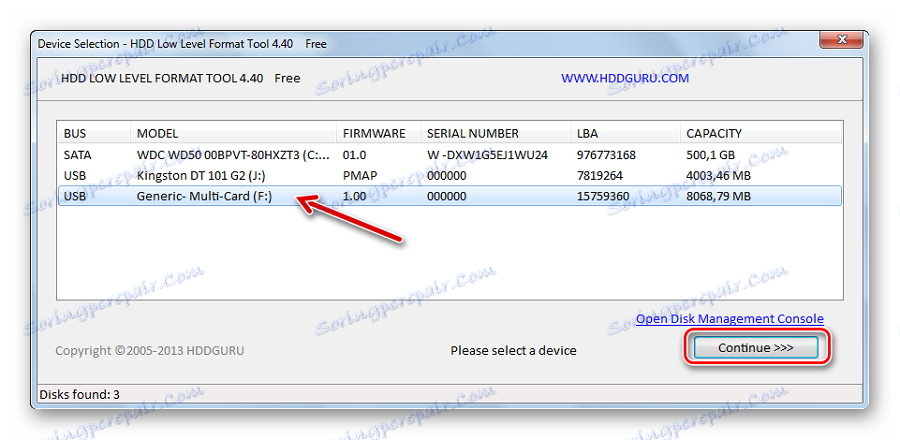
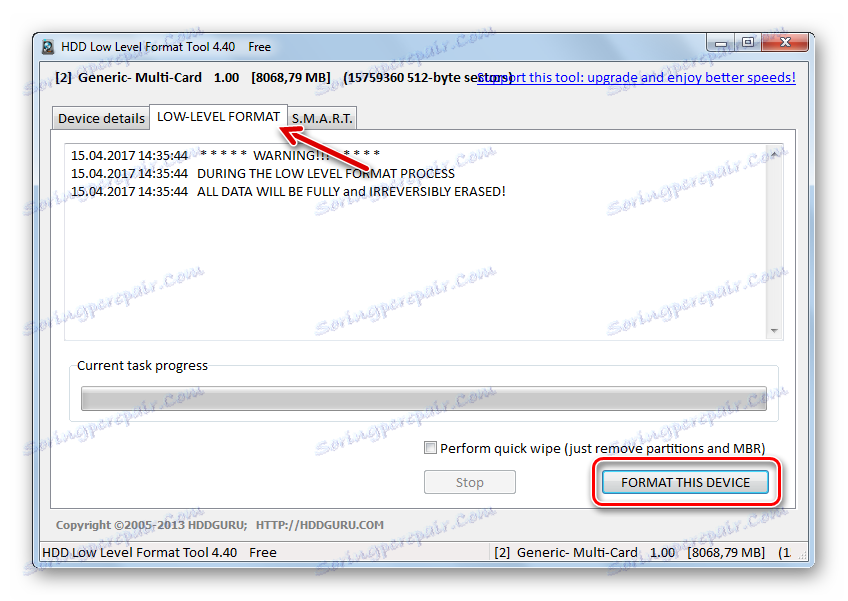
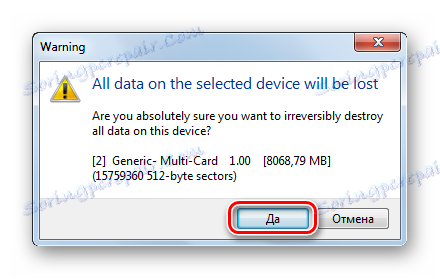
در مقیاس شما می توانید پیشرفت قالب بندی را ببینید.
به یاد داشته باشید: بهتر است که سطح فرمت پایین را قطع نکنیم.
همچنین ببینید: نحوه انجام درایوهای فلش قالب بندی پایین سطح
روش 3: JetFlash Recovery Tool
این یکی دیگر از توسعه شرکت Transcend است، اما با کارت های حافظه نه تنها از این شرکت کار می کند. حداکثر سهولت استفاده را از بین می برد. تنها نکته این است که تمام کارت های حافظه قابل مشاهده نیستند.
دستورالعمل ساده است: یک درایو فلش را انتخاب کنید و روی «شروع» کلیک کنید. 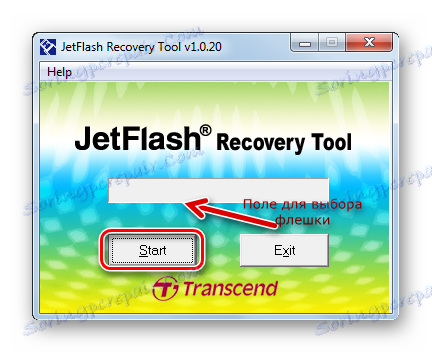
روش 4: RecoveRx
این ابزار همچنین در لیست توصیه شده توسط Transcend است و همچنین با دستگاه های ذخیره سازی داده های شخص ثالث کار می کند. کارت های حافظه از دیگر تولید کنندگان بسیار دوستانه تر است.
دستورالعمل های استفاده از RecoveRx شبیه به این است:
- برنامه را دانلود و نصب کنید.
- به دسته "Format" بروید .
- در لیست کشویی نامه کارت حافظه را انتخاب کنید.
- انواع کارت های حافظه ظاهر می شود. علامت گذاری مناسب
- در قسمت "Label" می توانید نام رسانه را مشخص کنید.
- بسته به وضعیت SD، نوع قالب بندی (بهینه یا کامل) را انتخاب کنید.
- روی دکمه "Format" کلیک کنید.
- پاسخ "بله" به پیام بعدی (روی دکمه بعدی کلیک کنید).
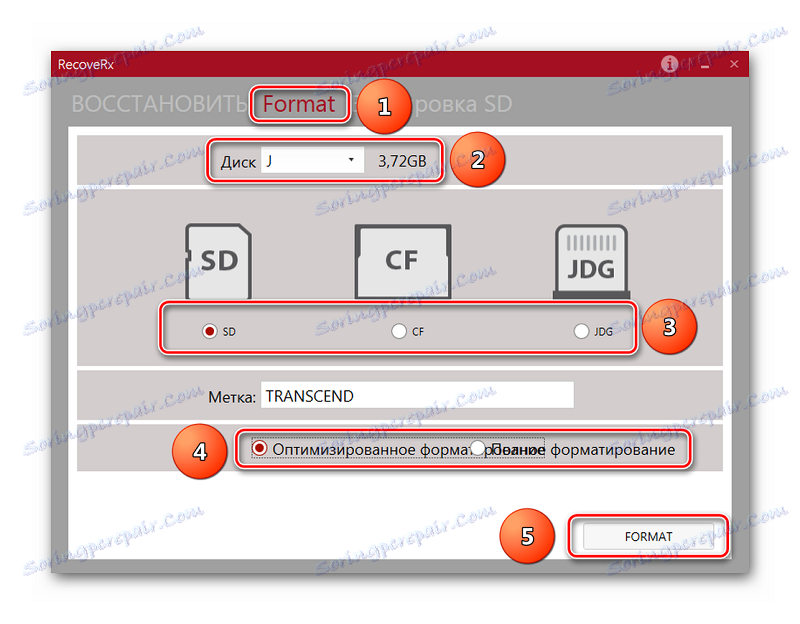
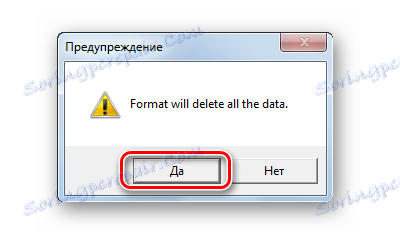
در انتهای پنجره مقیاس و زمان تقریبی تا پایان فرآیند وجود خواهد داشت.
روش 5: SDFormatter
این ابزار توسط سازنده SanDisk برای کار با محصولات خود توصیه می شود. و بدون آن، یکی از بهترین کارها با کارت های SD است.
دستورالعمل برای استفاده در این مورد:
- دانلود و نصب SDFormatter به کامپیوتر شما
- تعیین کارت حافظه را انتخاب کنید.
- در صورت لزوم، نام درایو فلش را در خط "برچسب جلد" بنویسید.
- فیلد "Format Option" گزینه های قالب بندی فعلی را نشان می دهد. آنها را می توان با فشار دادن گزینه "گزینه" تغییر دهید.
- روی "فرمت" کلیک کنید.
- پاسخ "OK" به پیام که به نظر می رسد.
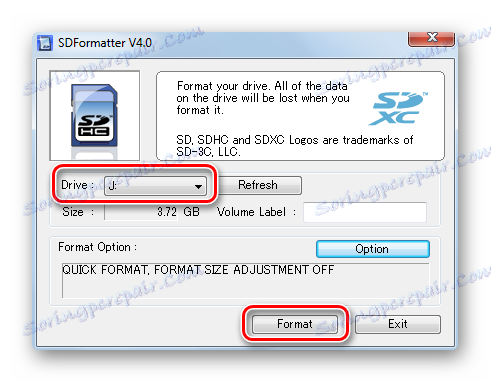

روش 6: ابزار USB Format Storage Format
یکی از پیشرفته ترین امکانات برای قالب بندی درایوهای قابل جابجایی از همه انواع، از جمله کارت های حافظه است.
دستورالعمل اینجاست:
- ابتدا دانلود و نصب کنید USB Disk Storage Format Tool .
- برای "دستگاه" رسانه را انتخاب کنید.
- همانطور که در قسمت "File System" است، "FAT32" اغلب برای کارت های SD استفاده می شود.
- در قسمت "برچسب جلد" نام درایو فلش (لاتین) نشان داده شده است.
- اگر شما "فرمت سریع" را علامت نزنید، فرمت کامل "طولانی" راه اندازی خواهد شد، که همیشه لازم نیست. بنابراین بهتر است تیک بزنید.
- روی دکمه Format Disk کلیک کنید.
- عملیات را در پنجره بعدی تایید کنید.
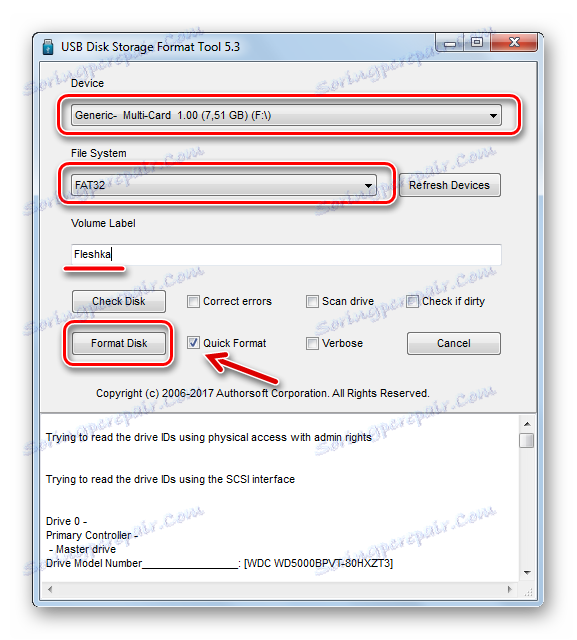
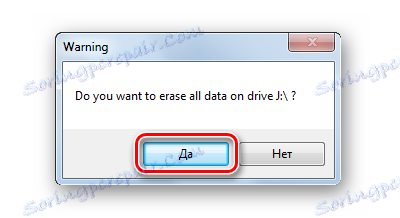
وضعیت قالب بندی را می توان در مقیاس ارزیابی کرد.
روش 7: ابزار استاندارد ویندوز
در این مورد، مزیت عدم نیاز به دانلود برنامه های شخص ثالث. با این حال، اگر کارت حافظه آسیب دیده باشد، در هنگام قالب بندی ممکن است خطایی رخ دهد.
برای فرمت کردن یک کارت حافظه با استفاده از ابزارهای استاندارد ویندوز، این کار را انجام دهید:
- در فهرست دستگاه های متصل (در "این رایانه" )، رسانه مورد نظر را پیدا کرده و روی آن راست کلیک کنید.
- "قالب" را در منوی کشویی انتخاب کنید
- علامت گذاری سیستم فایل.
- در قسمت "برچسب جلد" ، در صورت لزوم، نام جدیدی برای کارت حافظه بنویسید.
- روی دکمه "شروع" کلیک کنید.
- قبلا برای حذف داده ها از رسانه ها در پنجره ای که ظاهر می شود.
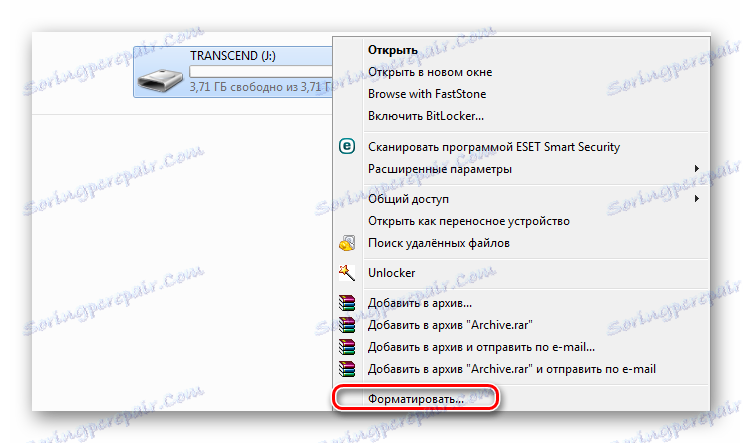
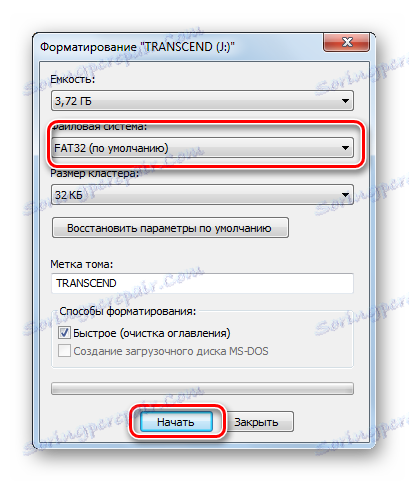

چنین پنجره ای، همانطور که در تصویر زیر نشان داده شده، تکمیل روش را نشان می دهد. 
روش 8: ابزار مدیریت دیسک
یک گزینه جایگزین برای استفاده از سیستم عامل Disk Management است . این در هر نسخه از ویندوز است، بنابراین شما قطعا آن را پیدا خواهید کرد.
برای استفاده از برنامه فوق، یک سری از مراحل ساده را دنبال کنید:
- از کلید ترکیبی "WIN" + "R" از پنجره "Run" استفاده کنید.
-
diskmgmt.mscدر فیلد موجود در این پنجره وارد کنید و روی OK کلیک کنید. - بر روی کارت حافظه راست کلیک کنید و "Format" را انتخاب کنید.
- در پنجره قالب بندی، می توانید یک نام رسانه جدید را تعیین کرده و یک سیستم فایل اختصاص دهید. روی OK کلیک کنید.
- پاسخ "OK" را به پیشنهاد "ادامه" پاسخ دهید.

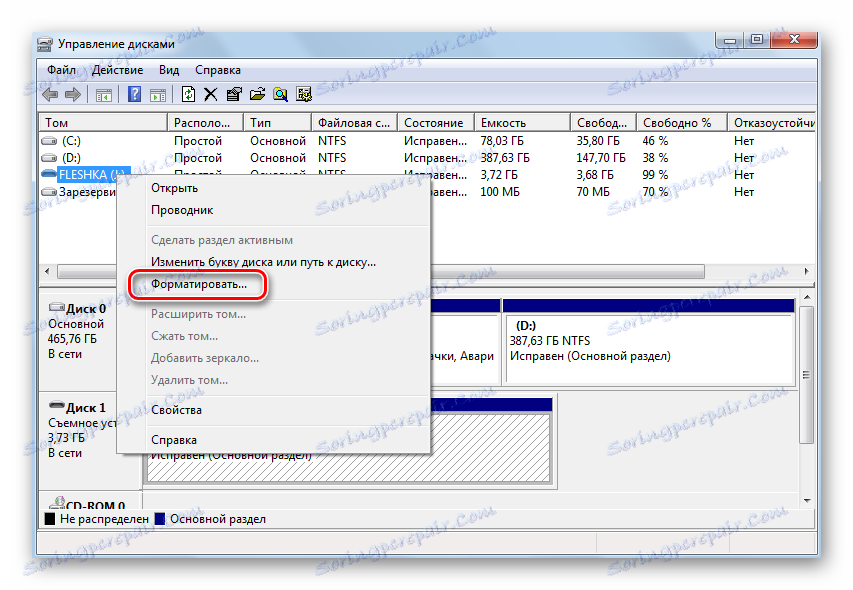

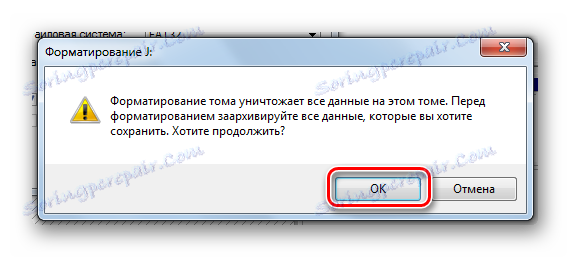
روش 9: Command Prompt ویندوز
فرمت کردن کارت حافظه به سادگی با تایپ چند فرمان در خط فرمان آسان است. اگر به طور خاص، ترکیبات زیر باید استفاده شود:
- ابتدا، برنامه Run را با ترکیب کلید "WIN" + "R" اجرا کنید .
- cmd را تایپ کنید و روی کلید "OK" یا "Enter" را فشار دهید.
- در کنسول، دستور فرمت
/FS:FAT32 J: /qوارد کنید،JکهJنامه ای است که در ابتدا به کارت SD اختصاص داده شده است. "وارد" را فشار دهید - در فوری برای وارد کردن یک دیسک، همچنین "Enter" را فشار دهید.
- شما می توانید یک نام کارت جدید (در لاتین) و / یا «Enter» را وارد کنید .

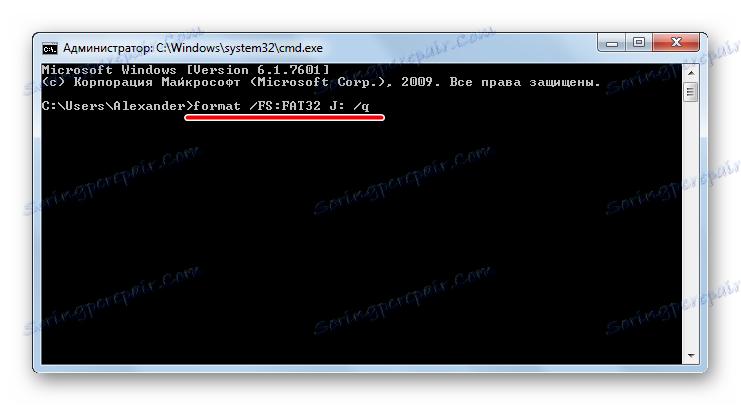
تکمیل موفقیت آمیز این روش به نظر می رسد همانطور که در تصویر زیر نشان داده شده است. 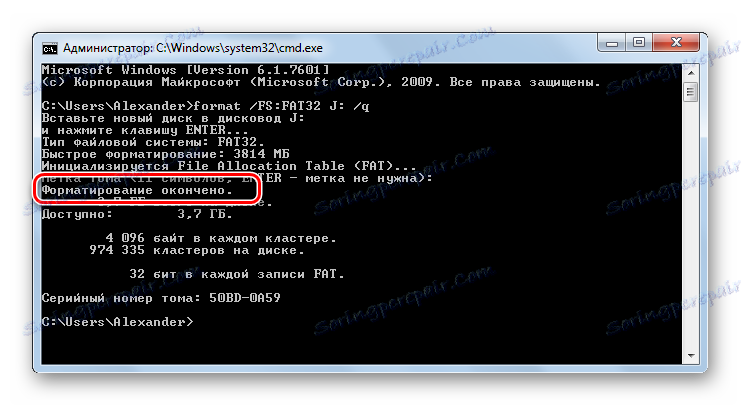
کنسول می تواند بسته شود
اکثر متدها تنها با چند کلیک شروع به فرمت کردن یک کارت حافظه می کنند. برخی از برنامه ها به طور خاص برای کار با این نوع رسانه طراحی شده اند، بعضی دیگر جهانی هستند اما کمتر موثر هستند. گاهی اوقات به اندازه کافی برای استفاده از ابزارهای استاندارد برای سرعت بخشیدن به کارت SD استفاده می شود.
